クリップ レイヤのコンテキスト メニューを開くには
- タイム エディタ(Time Editor)のクリップ レイヤでレイヤ アイコン
 をクリックしてレイヤを展開し、レイヤを右クリックします。
をクリックしてレイヤを展開し、レイヤを右クリックします。
注: タイム エディタ(Time Editor)では、アニメーション レイヤ(Animation Layers)はサポートされません。代わりに、タイム エディタ(Time Editor)のクリップ レイヤを使用して、既存のクリップ上でアニメーションを変更します。
注: レイヤ クリップには 2 つのコンテキスト メニューがあり、レイヤ アトリビュートとクリップ レイヤのどちらを右クリックするかによって異なります。「レイヤ アトリビュートのコンテキスト メニュー」を参照してください。

- キーの設定
- アクティブ レイヤ上にキーを選択します。
ビューポートとチャネル ボックス内の選択内容に応じて、キー設定されるアトリビュートが異なります。
- 何も選択しない: レイヤ内のすべてのアトリビュートがキー設定されます
- オブジェクトを選択: 選択したすべてのオブジェクトのアトリビュートがキー設定されます
- チャネル ボックス アトリビュートを選択: チャネル ボックスの選択内容と一致するアクティブ レイヤ アトリビュートのみがキー設定されます
- 名前の変更(Rename)
- 選択したクリップ レイヤに別の名前を付けることができるウィンドウが開きます。
- キー設定可のレイヤとして設定(Set as Keyable Layer)
- 選択したクリップ レイヤでキー設定を使用できるようにできます。
- すべてのノードを選択(Select all Nodes)
- ノード エディタ(Node Editor)で関連するリスト項目ノードを選択できます。これにより、カスタム ディペンデンシー グラフ(DG)ネットワークを使用してクリップ レイヤ アトリビュート入力を行うことができるようになります。
- この操作を行うには、このオプションを選択し、ノード エディタを開き、入力および出力接続ボタンをクリックして、[F]を押し、リスト項目ノードを検索します。
注: 入力と出力の接続ボタンを押す前に誤ってノード エディタ(Node Editor)またはタイム エディタ(Time Editor)の空の領域でクリックしないように注意してください。これを行うとノードの選択が解除されてしまいます。
-
クリップ レイヤを右クリックしている間にこのオプションを選択した場合
- 関連するクリップ レイヤ リスト項目ノードのすべてのアトリビュートが選択されます。これにより、クリップ レイヤでノードに関連付けられているすべてのアトリビュートが選択されます。
-
タイム エディタのリストでクリップ レイヤのアトリビュートを右クリックしている間にこのオプションを選択した場合
- このアトリビュートに関連付けられたリスト項目(Roster)ノードが選択されます。これにより、選択したアトリビュートのノードのみが選択されます。
- 編集(Edit)
-
- オーバーライドを作成(Create Override)
- 選択したオブジェクトのオーバーライド レイヤをタイム エディタに追加します。「タイム エディタ(Time Editor)にクリップ レイヤを追加する」を参照してください。
- 加算を作成(Create Additive)
- 選択したオブジェクトの 加算レイヤをタイム エディタに追加します。「タイム エディタ(Time Editor)にクリップ レイヤを追加する」を参照してください。
- レイヤの削除(Delete Layer)
- 選択したクリップ レイヤと関連するすべてのアニメーション カーブを削除します。「クリップ レイヤを削除または空にする」を参照してください。
- レイヤをフラット化(Flatten Layers)
-
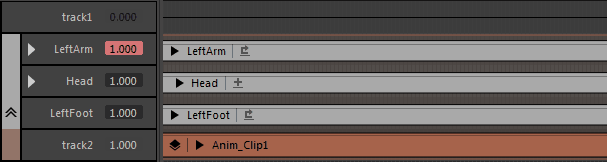
- 選択されたクリップのすべてのクリップ レイヤを 1 つのレイヤにマージします。「レイヤ クリップにキーを設定する」を参照してください。
注: レイヤを平坦化するには、複数のクリップ レイヤが存在する必要があります。
- 選択項目
-
- 選択項目の追加(Add Selection)
- 選択したオブジェクトのアトリビュートを、選択したクリップ レイヤに追加します。
- 選択項目を除去(Remove Selection)
- 選択したオブジェクトのアトリビュートをすべて、選択したクリップ レイヤから除去します。これは、キー設定していないアトリビュートが雑然と並ぶクリップ レイヤをクリーンアップするのに役立ちます。
- モード(Mode)
- メインのクリップ レイヤ モードを設定します (詳細については、アニメーション レイヤのモードを参照してください)。次のオプションから選択します。
- 加算(Additive)
- レイヤを加算(Additive)モードに設定します。
- 加算オーバーライド(Additive Override)
- クリップ レイヤを加算オーバーライド モードに設定します。
- オーバーライド(Override)
- 結果レイヤをオーバーライド(Override)モードに設定します。
- オーバーライド通過(Override Passthrough)
- クリップ レイヤをオーバーライド通過モードに設定します。
- ミュート/ソロ(Mute/Solo)
- クリップの再生時に、このエフェクトが表示または非表示されるようにクリップ レイヤを設定できます。
-
- レイヤのミュート(Mute Layer)/レイヤをミュート解除(Unmute Layer)
- クリップの再生時に、クリップ レイヤが再生しないようにクリップ レイヤを一時的に無効またはアクティブ化することができます。
- ソロ レイヤ(Solo Layer)/レイヤのソロ化を元に戻す(Undo Layer Soloing)
- クリップ レイヤのエフェクトを再生できるように、クリップ レイヤを分離できます。